Suche
-
Neue Artikel
Kategorien
Was kostet eigentlich ein WhatsApp Business Account? Welche Kosten fallen an, wenn man sich in der WhatsApp Business App einen Unternehmensaccount erstellt? Diese Frage könnte sicher mal den einen oder anderen Nutzer von WhatsApp beschäftigen, der sich gerade überlegt in der neuen Business-Variante der App einen Unternehmensaccount zu erstellen. Bereits seit Anfang des Jahres gibt es neben WhatsApp auch eine Business-Variante über die sich Unternehmen einen separaten Unternehmensaccount erstellen können. Die App ist speziell auf die Bedürfnisse von Unternehmen zugeschnitten und das Ziel der App ist es unter anderem, die Kunden dort zu erreichen wo sie häufig unterwegs sind und das ist natürlich das Smartphone.
Die Grundfunktion ist bei beiden Apps gleich, also der Austausch von Nachrichten, Bilder, Videos und Sprachnachrichten. Bei WhatsApp Business gibt es einige zusätzliche Funktionen die speziell auf Unternehmen zugeschnitten sind. So kann man unter anderem ein Unternehmesprofil mit nützlichen Informationen wie der Adresse, der E-Mail-Adresse, Webseite und anderen Kontaktmöglichkeiten hinterlegen. Außerdem gibt es praktische Nachrichten-Tools wie automatische Antworten, Schnellantworten, eine automatische Begrüßung und vieles mehr.
Im Zusammenhang mit dem Thema WhatsApp Business und Unternehmensaccount erstellen liest man auch häufig von der Frage, was es eigentlich kostet sich einen Business-Account bei dem Instant Messenger zu erstellen?
Sowohl für die Accounterstellung als auch für die Nutzung von WhatsApp Business fallen aktuell keine Kosten an. Hast Du dir die WhatsApp Business App heruntergeladen, dann kannst Du dir im Handumdrehen ein Businessprofil erstellen und das vollkommen kostenlos. Auch wenn WhatsApp Business aktuell komplett kostenlos ist, heißt das natürlich nicht, dass dies auch für immer so bleiben wird. Bislang gibt es zwar noch keine öffentlichen Pläne über eine kostenpflichtige Mitgliedschaft, aber bei stärkerer Verbreitung könnte sich dies möglicherweise ändern. Vorerst ist WhatsApp Business aber vollkommen kostenlos nutzbar.
Wie kann ich in WhatsApp die Benachrichtigung oben ausschalten? Wie kann man die Benachrichtigung bei neuen WhatsApp-Nachrichten am oberen Bildschirmrand deaktivieren? Je nachdem welche Android-Versionen man nutzt und wie das Handy konfiguriert ist, bekommt man unter Umständen immer eine Benachrichtigung oben am Bildschirm angezeigt, wenn man das Handy gerade entsperrt hat und eine neue WhatsApp Nachricht eintrifft. Was der eine Nutzer vielleicht praktisch findet, dass stört wiederum den anderen Nutzer. Wie Du die Benachrichtigung oben ausschalten kannst, dass erklären wir in diesem Ratgeber.
Möchtest Du in WhatsApp den Banner deaktivieren (also die Benachrichtigung oben) dann musst Du nicht in den WhatsApp- sondern in den Android-Benachrichtigungseinstellungen etwas umstellen. Welche Einstellung das ist und wo Du diese bei einem Android-Handy mit halbwegs aktueller Android-Version finden kannst, dass haben wir in der folgenden Kurz-Anleitung zusammengefasst.
Kann man die WhatsApp Banner Benachrichtigungen neuerdings woanders einstellen und deaktivieren? Sollte sich hier bei neuen WhatsApp- oder aber auch Android-Versionen etwas geändert haben, dann hinterlasse uns gerne einen Hinweis in den Kommentaren und wir werden die Information hier mit aufnehmen.
Wie hoch ist eigentlich der Datenverbrauch beim Telefonieren über WhatsApp? Wie viel MB wird in einer Minute mit einem WhatsApp Sprachanruf oder Videoanruf verbraucht? Im verlinkten Artikel erfährst Du alles zum Datenverbrauch von WhatsApp.
Warum zeigt WhatsApp keine Benachrichtigung mehr an? Was kann ich tun, wenn die Benachrichtigungen von WhatsApp nicht mehr funktionieren? Wenn man in WhatsApp eine neue Nachricht bekommt, dann erhält man darüber in der Regel auch eine Benachrichtigung. Die Benachrichtigung wird in der Statusleiste angezeigt und klickt man auf die Notification, dann öffnet sich WhatsApp mit dem Chatverlauf in dem sich die neue Nachricht befindet. Manchmal kommt es vor und WhatsApp zeigt keine Benachrichtigung. Stellt sich die Frage, warum ist das so und wo genau liegt die Ursache für das Problem?
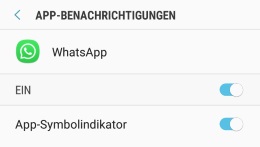 Wenn die Benachrichtigungen in WhatsApp nicht funktionieren, dann liegt das entweder daran, dass Du die Benachrichtigungen in den WhatsApp-Einstellungen deaktiviert hast oder aber auch daran, dass Du die Benachrichtigungen für alle Apps unter Android oder iOS deaktiviert hast. Aus diesem Grund solltest Du die folgenden Einstellungen überprüfen.
Wenn die Benachrichtigungen in WhatsApp nicht funktionieren, dann liegt das entweder daran, dass Du die Benachrichtigungen in den WhatsApp-Einstellungen deaktiviert hast oder aber auch daran, dass Du die Benachrichtigungen für alle Apps unter Android oder iOS deaktiviert hast. Aus diesem Grund solltest Du die folgenden Einstellungen überprüfen.
Du möchtest per SMS über verpasste Anrufe informiert werden? Wenn dem so ist, dann kannst Du einfach die Funktion der „Anruf-Info SMS“ nutzen. Ist die Funktion aktiviert, dann bekommst Du immer eine SMS über entgangene Anrufe, wenn Du zum Beispiel dein Handy ausgeschaltet hattest und jemand auf deiner Mailbox gelandet ist. Je nachdem bei welchem Mobilfunkanbieter du bist, muss man die Funktion der Anruf-Info SMS erst noch aktivieren. Wie das genau funktioniert und wie man die SMS Benachrichtigung auch wieder abschalten kann, dass erklären wir dir in diesem Ratgeber.
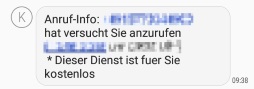 Möchtest Du auch über die Anruf-Info per SMS über verpasste Anrufe informiert werden, dann musst Du die Funktion wie erwähnt meistens noch aktivieren. Je nachdem bei welchem Anbieter du bist, kann man die Funktion in der Regel über die Mailbox-Einstellungen aktivieren aber auch wieder deaktivieren. Bist Du beispielsweise Kunde bei der Telekom oder auch bei Vodafone, dann kannst Du die Funktion über die Mailbox-Einstellungen einstellen. Rufe dazu einfach die Mailbox an, öffne über die Tasten die Einstellungen und hier gibt es dann meist eine Einstellungsmöglichkeit für die Funktion.
Möchtest Du auch über die Anruf-Info per SMS über verpasste Anrufe informiert werden, dann musst Du die Funktion wie erwähnt meistens noch aktivieren. Je nachdem bei welchem Anbieter du bist, kann man die Funktion in der Regel über die Mailbox-Einstellungen aktivieren aber auch wieder deaktivieren. Bist Du beispielsweise Kunde bei der Telekom oder auch bei Vodafone, dann kannst Du die Funktion über die Mailbox-Einstellungen einstellen. Rufe dazu einfach die Mailbox an, öffne über die Tasten die Einstellungen und hier gibt es dann meist eine Einstellungsmöglichkeit für die Funktion.
Bei einigen Anbietern kann und muss man die Funktion teilweise über das Kundencenter auf der Webseite oder aber auch über den Support einschalten. Möchtest Du die Anruf-Info SMS als O2-Kunde bekommen, dann musst Du die Funktion über die Kundenhotline aktivieren lassen. Nach unserer Recherche kann man die SMS-Benachrichtigung aktuell nicht über die Mailbox-Einstellungen aktivieren.
Hast Du die Funktion aktiviert, dann bekommst Du immer über verpasste Anrufe eine SMS zugeschickt, wenn dien Handy ausgeschaltet war und die Mailbox angesprungen ist. Die SMS kommt meistens sofort nachdem Du dich wieder in das Mobilfunknetz eingewählt hast.
Wo kann man in WhatsApp die Vorschau abschalten? Wo finde ich die Einstellung mit der ich in WhatsApp die Nachrichten-Vorschau über das Popup-Fenster deaktivieren kann? Je nachdem wie man WhatsApp unter Android oder iOS (iPhone) eingerichtet hat, ist meist standardmäßig eine Vorschau aktiviert. Hast Du dein Handy entsperrt und Du bekommst gerade eine neue WhatsApp-Nachricht, dann wird diese in einem kleinen Popup-Fenster mit einer Vorschau angezeigt. Hier stellt sich häufig die Frage, wie kann man die Vorschau ausschalten oder aber wie lässt sich die Vorschau einblenden? In diesem Ratgeber-Artikel haben wir eine kurze Anleitung dazu erstellt.
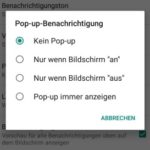 Möchtest Du die Nachrichten-Vorschau in der Android-Version von WhatsApp einschalten oder abschalten, dann musst Du folgendermaßen vorgehen.
Möchtest Du die Nachrichten-Vorschau in der Android-Version von WhatsApp einschalten oder abschalten, dann musst Du folgendermaßen vorgehen.
Hier kannst Du die Popup Vorschau nicht nur komplett deaktivieren, sondern Du kannst diese auch nur anzeigen lassen, wenn der Bildschirm an oder aus ist.
Wenn Du WhatsApp unter iOS auf deinem iPhone nutzt, dann ist die Vorgehensweise nochmal leicht unterschiedlich. Statt die Nachrichtenvorschau in den WhatsApp-Einstellungen abzuschalten, wie das in der Android-Version der Fall ist, musst Du unter iOS die Mitteilungseinstellungen aufrufen und hier kannst Du das Feature abschalten.
Natürlich kannst Du die Nachrichtenvorschau auch jederzeit über den gleichen Weg wieder aktivieren und einblenden.
Wie kann man in WhatsApp die Benachrichtigung für einzelne Kontakte einstellen? Kann ich in WhatsApp verschiedene Benachrichtigungstöne für einzelne Kontakte festlegen und wenn ja, wo geht das? Wer WhatsApp nutzt und gleichzeitig mit mehreren Leuten schreibt, der hat sich vielleicht schon einmal die Frage gestellt, ob man nicht auch einen bestimmten Benachrichtigungston für bestimmte Kontakte einstellen kann. Wie das genau funktioniert und was es dabei zu beachten gibt, dass haben wir in diesem Ratgeber-Artikel beschrieben.
 Um es kurz zu machen, ja Du kannst in WhatsApp die Benachrichtigungen für einzelne Kontakte einstellen. So kannst Du nicht nur einen bestimmten Benachrichtigungston für einen Kontakt sondern auch für eine Gruppe festlegen. Wenn Du eine Benachrichtigungs-LED in deinem Handy hast, dann kannst Du sogar die LED-Farbe für bestimmte Kontakte ändern. So kannst Du dann direkt am Ton oder an der Farbe der LED erkennen, von welchem Kontakt die WhatsApp-Nachricht kommt, ohne das Display einschalten zu müssen.
Um es kurz zu machen, ja Du kannst in WhatsApp die Benachrichtigungen für einzelne Kontakte einstellen. So kannst Du nicht nur einen bestimmten Benachrichtigungston für einen Kontakt sondern auch für eine Gruppe festlegen. Wenn Du eine Benachrichtigungs-LED in deinem Handy hast, dann kannst Du sogar die LED-Farbe für bestimmte Kontakte ändern. So kannst Du dann direkt am Ton oder an der Farbe der LED erkennen, von welchem Kontakt die WhatsApp-Nachricht kommt, ohne das Display einschalten zu müssen.
Die folgende Anleitung basiert auf der Android-Version von WhatsApp. Nach unserer Recherche sollte es in ähnlicher Form aber auch unter iOS (iPhone) funktionieren.
Du hast dein Bluetooth-Kopfhörer mit deinem Android-Handy verbunden und jetzt kein Ton? Wenn Du beim Bluetooth-Kopfhörer kein Ton zu hören bekommst, dann kann das an verschiedenen Ursachen liegen. Wie man das Problem häufig beheben und Ton über den Bluetooth-Kopfhörer abspielen kann, dass erklären wir in diesem Ratgeber. Nicht nur Bluetooth-Lautsprecher sondern auch Bluetooth-Kopfhörer erfreuen sich heutzutage einer großen Beliebtheit. Die Geräte sind kabellos und anders als noch vor ein paar Jahren auch gut erschwinglich. Dennoch gibt es hier manchmal kleinere Probleme, unter anderem das der Ton beim Bluetooth-Kopfhörer nicht funktioniert.
Im Folgenden findest Du eine Reihe von Lösungsansätzen, wenn über den gekoppelten und verbundenen Bluetooth-Kopfhörer kein Ton abgespielt wird. Wenn Du in der Vergangenheit auch mal deine Erfahrungen mit dem Problem gemacht hast und noch weitere Lösungsansätze kennst, dann teile deine Tipps dazu gerne hier in den Kommentaren.
So kannst Du die Bluetooth-Lautstärke für jedes Gerät einzeln einstellen und speichern.
Wie kann man bei einem Android-Handy die Bluetooth-Lautstärke erhöhen? Wie kann ich die Bluetooth Lautstärke für die verschiedenen Geräte separat einstellen und speichern? Wer das Handy gerne mal mit einem oder mehreren Bluetooth-Lautsprechern und vielleicht noch einem Bluetooth-Headset verbindet, der kennt vielleicht das Problem, dass man immer wieder die Lautstärke richtig einstellen muss. Während die eine Lautstärke bei dem einen Bluetooth-Lautsprecher viel zu leise ist, ist die Lautstärke bei einem anderen Lautsprecher oder bei einem Headset viel zu laut. Dementsprechend stellt sich oft die Frage, wie man die Bluetooth-Lautstärke für einzelne Geräte einstellen und dann auch speichern kann.
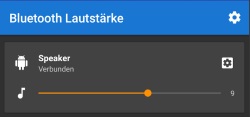 Für diesen Zweck gibt es verschiedene praktische Apps. Wir nutzen dafür schon seit einer Weile die kostenlose App namens „Bluetooth-Lautstärken Manager„. Über die App kannst Du die Lautstärke für jedes einzelne Bluetooth-Gerät separat und manuell einstellen. So kannst Du die Bluetooth-Lautstärke für ein Gerät erhöhen und für das andere Gerät verringern. Die gemachten Lautstärke-Einstellungen werden dann direkt übernommen, sobald man das Bluetooth-Gerät mit dem Handy verbindet.
Für diesen Zweck gibt es verschiedene praktische Apps. Wir nutzen dafür schon seit einer Weile die kostenlose App namens „Bluetooth-Lautstärken Manager„. Über die App kannst Du die Lautstärke für jedes einzelne Bluetooth-Gerät separat und manuell einstellen. So kannst Du die Bluetooth-Lautstärke für ein Gerät erhöhen und für das andere Gerät verringern. Die gemachten Lautstärke-Einstellungen werden dann direkt übernommen, sobald man das Bluetooth-Gerät mit dem Handy verbindet.
Das praktische daran ist, dass man über den Bluetooth-Lautstärken Manager sowohl die Gesprächslautstärke als auch die Musiklautstärke separat und pro Gerät konfigurieren kann. So kann man die App nicht nur für verschiedene Bluetooth-Lautsprecher verwenden, sondern auch für seine Bluetooth-Headsets.
Vermutlich wird so ein Feature auch früher oder später direkt in Android verfügbar sein, aktuell ist das zumindest in der aktuellen Version aber nicht der Fall. Aus diesem Grund können wir den Bluetooth-Lautstärken Manager nur empfehlen, wenn man mehrere Bluetooth-Geräte an dem Handy nutzt und die Lautstärke für jedes Gerät einzeln einstellen möchte.
Was kann ich tun, wenn mein Bluetooth-Lautsprecher als gekoppelt angezeigt wird aber nicht verbunden ist?